|
Tulostuslaadun asetuksiin siirtyminen
|
-
Avaa Settings Editor -sovellus ja valitse: .
|
|
Pienen tekstin tulostuslaadun parantaminen
|
-
Siirry kohtaan [Tekstin reunaparannus].
-
Määritä, haluatko vahvemmat vai pehmeämmät tekstin reunat.
-
Napsauta [OK].
|
|
Grafiikan tulostuslaadun parantaminen
|
-
Siirry kohtaan [Grafiikan reunaparannus].
-
Määritä, haluatko vahvemmat vai pehmeämmät tekstin reunat.
-
Napsauta [OK].
|
|
Tulostustarkkuuden muuttaminen
|
Yleisesti ottaen suurempi tarkkuus parantaa tulostuslaatua, mutta vaikuttaa työn tuottavuuteen.
-
Siirry kohtaan [Tulostusterävyys].
-
Määritä, haluatko pehmeämmät vai terävämmät tulosteet.
-
Napsauta [OK].
|
|
Kuvan laadun tai tuottavuuden priorisointi
|
-
Siirry kohtaan [Kuvanpakkauksen optimointi].
-
Määritä pakollinen tila.
-
Napsauta [OK].
|
|
Normaalin rasterin oletusarvoisen puolisävynäytön muuttaminen
|
-
Siirry kohtaan [Normaali rasteri].
-
Valitse tarvittava rasteri.
-
Napsauta [OK].
-
Kalibroi tulostin ja materiaaliperheet. (Lisätietoja kalibroinnista)
|
|
Hienon rasterin oletusarvoisen puolisävynäytön muuttaminen
|
-
Siirry kohtaan [Hieno rasteri].
-
Valitse tarvittava rasteri.
-
Napsauta [OK].
-
Kalibroi tulostin ja materiaaliperheet. (Lisätietoja kalibroinnista)
|
|
Merkkien ja viivojen tulostaminen paksumpana
|
-
Siirry kohtaan [Vedon leveyden säätö].
-
Ilmaise, haluatko paksummat merkit ja viivat vain mustana vai kaikissa väreissä.
-
Napsauta [OK].
-
Siirry kohtaan [Leveyssäätö vaakasuunnassa].
-
Ilmaise paksuus vaakasuunnassa.
-
Napsauta [OK].
-
Siirry kohtaan [Leveyssäätö pystysuunnassa].
-
Ilmaise paksuus pystysuunnassa.
-
Napsauta [OK].
-
Siirry kohtaan [Vedon leveyden säädön ehto].
-
Ilmaise, haluatko paksummat merkit ja viivat kaikissa töissä vai vain 1 200 dpi:n töissä.
-
Napsauta [OK].
|


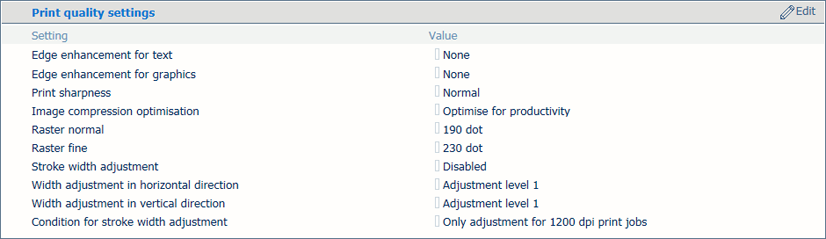 Tulostuslaadun asetukset
Tulostuslaadun asetukset